En un mundo cada vez más digital e interconectado, saber cómo reflejar portátiles en la televisión se ha convertido en una necesidad versátil y práctica en muchos aspectos de la vida cotidiana. Imagínate en una acogedora noche en casa, deseando ver tu película favorita en pantalla panorámica, o enfrentándote a la necesidad de ampliar tu escritorio con un segundo monitor durante una presentación importante.
Éstas son sólo algunas situaciones comunes en las que proyectar la pantalla del portátil en el televisor puede transformar la experiencia, proporcionando mayor comodidad e inmersión. A medida que crece la demanda de soluciones inalámbricas, muchos se preguntan si es posible conseguirlo sin el lío de cables y alambres. La buena noticia es que, sí, es totalmente posible averiguar cómo reflejar el portátil en el televisor, y en realidad es más sencillo de lo que podría pensarse.
Cómo reflejar tu portátil en la TV
A lo largo de este artículo, exploraremos métodos eficaces y prácticos para hacer que reflejar la pantalla del portátil en el televisor sea una tarea sencilla y accesible para todos los usuarios de Windows. Prepárate para descubrir cómo la tecnología puede transformar tu experiencia de visualización y productividad. Empecemos.
Uso del portátil y el televisor en la misma red Wi-Fi
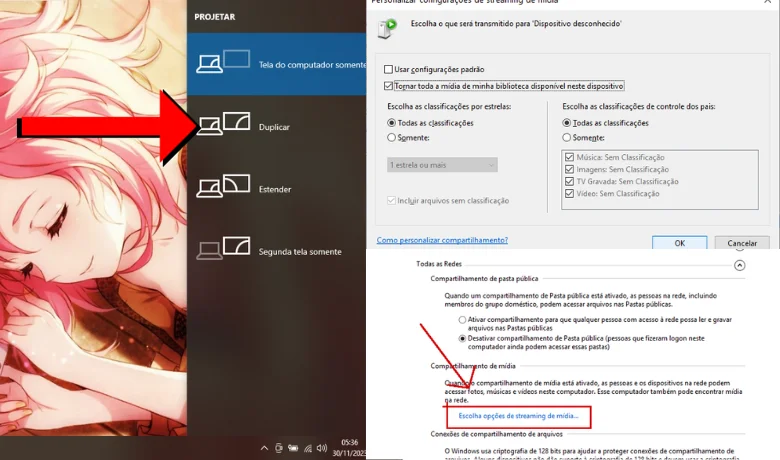
El primer paso para reflejar el portátil en el televisor es asegurarse de que ambos están conectados a la misma red Wi-Fi. Esto crea un puente esencial para la comunicación inalámbrica entre los dispositivos. A continuación, en tu portátil con Windows, pulsa Windows + P para abrir el menú de proyección.
Ahora seleccione la opción "Conectar a una pantalla inalámbrica" o "Proyecto". Por último, aparecerá una lista de dispositivos disponibles. Selecciona tu televisor de esta lista. Espera unos instantes a que se establezca la conexión.
Durante este proceso, es posible que el televisor te pida confirmación para aceptar la conexión del portátil. Asegúrate de estar atento a la pantalla del televisor para aprobar la conexión. Dependiendo de la marca del televisor, el proceso puede variar ligeramente, pero por lo general, se mostrará un aviso para aceptar o rechazar la conexión.
Disfrute de la duplicación inalámbrica
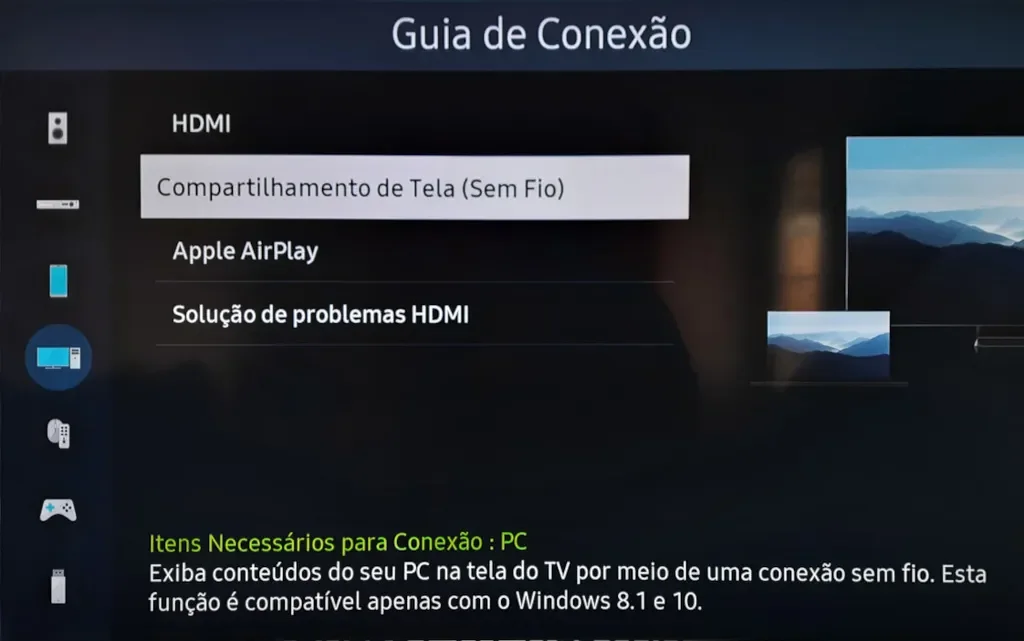
Una vez conectado correctamente, verás la pantalla de tu portátil reflejada en el televisor. Ahora puedes disfrutar de vídeos, presentaciones o cualquier contenido directamente en la gran pantalla, sin necesidad de cables. Recuerda que la calidad de la transmisión puede variar en función de la calidad de tu red Wi-Fi, pero en general este método ofrece una solución inalámbrica cómoda y eficaz para reflejar el portátil en la TV.
Al considerar estas alternativas, es esencial adaptar la elección a su entorno y a las tecnologías disponibles. Cada método tiene sus propias ventajas y te ofrece la flexibilidad necesaria para satisfacer las necesidades específicas de cada usuario y transmitir la pantalla del PC al televisor. Explora las opciones y descubre cuál se ajusta mejor a tu escenario de uso.
Explorando alternativas para reflejar el portátil en el televisor
A medida que evoluciona la tecnología, surgen diversas alternativas para adaptarse a las distintas configuraciones de dispositivos y preferencias individuales. Además del método inalámbrico mencionado, existen otras soluciones igualmente prácticas para reflejar los portátiles en la televisión:
Uso de aplicaciones de terceros: En algunos casos, puede ser beneficioso explorar aplicaciones de terceros que ofrecen funcionalidades avanzadas de mirroring. Aplicaciones como ApowerMirror, AirServer o AnyDesk permiten no sólo la duplicación de pantalla, sino también el control remoto del portátil a través del televisor, lo que proporciona una experiencia más flexible.
Streaming a través de Apple TV: Para los usuarios de dispositivos Apple, el Apple TV es una opción a tener en cuenta. Conectando el Apple TV al televisor y activando AirPlay en el portátil, se puede reflejar la pantalla fácilmente. Esta opción es especialmente útil para quienes tienen dispositivos Apple en su ecosistema.
Soluciones de streaming multimedia: Dispositivos como Roku, Amazon Fire Stick o Google Chromecast no solo ofrecen la posibilidad de transmitir contenido multimedia, sino que también permiten la duplicación de pantalla. Estas soluciones pueden ser ideales para aquellos que buscan un enfoque versátil para disfrutar de diversos contenidos en la televisión.
¿Y si el televisor no es compatible con el soporte inalámbrico?
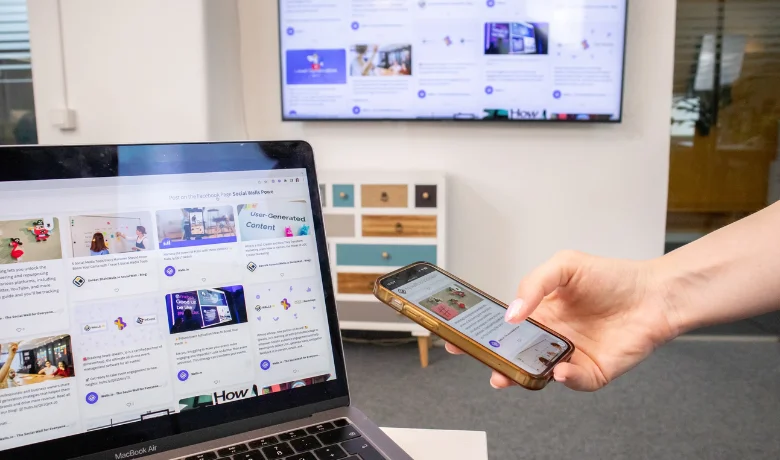
Si tu televisor no ofrece soporte nativo para la transmisión inalámbrica, o si te encuentras con algún problema al intentar utilizar métodos inalámbricos, no te preocupes. Una alternativa fiable es utilizar una conexión por cable HDMI o VGA. Si utiliza un cable HDMI, conecte un extremo al puerto correspondiente del portátil y el otro al puerto HDMI del televisor, por lo que es una forma excelente de reflejar el portátil en el televisor.
Este método proporciona una transmisión de audio y vídeo de alta calidad, garantizando una experiencia clara y sin retrasos. Si se utiliza un cable VGA, los pasos son similares, pero es importante tener en cuenta que VGA sólo transmite la señal de vídeo. Por lo tanto, también necesitarás un cable de audio independiente para conectar la salida de audio del portátil al televisor si quieres disfrutar de una experiencia de sonido completa.
Ambos métodos son sencillos y eficaces, y ofrecen una solución práctica para los casos en los que la transmisión inalámbrica no es una opción viable. Independientemente de la elección, la conexión por cable HDMI o VGA ofrece una solución fiable para reflejar el portátil en el televisor.
Y estos fueron algunos de los métodos más sencillos y utilizados de cómo reflejar portátiles en la televisión, así que sigue los pasos y disfruta de tu película o serie directamente en la pantalla de tu televisor. Si también tienes problemas para ocultar aplicaciones en tu teléfono móvil, echa un vistazo a esta guía para Cómo ocultar aplicaciones en tu móvil.
Preguntas frecuentes sobre la duplicación de portátiles en TV:
¿Cómo puedo conectar mi portátil al televisor mediante Bluetooth?
Bluetooth no es muy popular para la duplicación de pantalla en televisores. En su lugar, se recomienda utilizar métodos como Miracast, HDMI o dispositivos de streaming, ya que ofrecen una conexión más estable y compatibilidad con audio y vídeo.
¿Cómo puedo compartir una pantalla con una Smart TV?
Para compartir la pantalla con una Smart TV, asegúrate de que ambos dispositivos están en la misma red Wi-Fi. Utilice los ajustes de proyección del portátil para seleccionar la opción de pantalla inalámbrica y elija su Smart TV en la lista de dispositivos disponibles.
¿Cómo duplico la pantalla?
Duplicar la pantalla de tu portátil en tu televisor es muy sencillo. En Windows, pulsa Windows + P, elige "Duplicar" y selecciona tu televisor. En un sistema Mac, ve a Preferencias del Sistema, Pantallas, y elige la opción de duplicar pantalla. Asegúrate de que ambos dispositivos están conectados a la misma red Wi-Fi o utiliza un cable HDMI para una conexión directa.
¿Cómo mejorar la calidad de la transmisión inalámbrica?
Para mejorar la calidad, asegúrate de que estás en una red Wi-Fi estable, evitando interferencias. Mantén tus dispositivos actualizados, sobre todo los controladores gráficos. Coloca el portátil y el televisor cerca para minimizar la pérdida de señal.
¿Hay alguna solución para los televisores más antiguos sin soporte inalámbrico?
Sí, para televisores antiguos, utiliza cables como HDMI o VGA para conectar el portátil directamente. Asegúrate de que ambos dispositivos están apagados cuando conectes los cables y, a continuación, enciéndelos y selecciona la fuente correcta en el televisor.
¿Puedo reflejar la pantalla de mi portátil en más de un televisor al mismo tiempo?
La posibilidad de reflejar en varios televisores depende de las características de tu portátil y de la tecnología que elijas. Algunos métodos, como Miracast, pueden permitir múltiples conexiones, pero comprueba las especificaciones de tu dispositivo.






